|
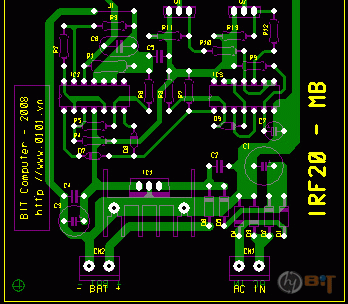
Trong khuôn khổ bài viết này tôi không đi sâu vào kỹ năng thiết kế mà sẽ hướng dẫn cách tạo mới một linh kiện rất phổ dụng (trong thư viện của Winboard không có): Mắt nhận tín hiệu điều khiển từ xa. Trước khi bắt tay vào công việc, chắc chắn rằng bạn đã thành thạo các thao tác về vẽ mạch để có thể thực hiện tốt các bước tiếp theo.
1. Xác định kích cỡ thực tế của linh kiện
Lưu ý: đơn vị đo lường được sử dụng trong khi vẽ là mil với hệ số quy đổi như sau:
| |
1 mil |
= |
25.4 microns (µm) |
| |
1 inch |
= |
25.4 millimeter (mm) |
| |
1 mil |
= |
0.254 millimeter (mm) |
Mắt nhận trên thị trường có nhiều loại, ở đây tôi chọn loại thông dụng nhất:
.jpg)
2. Từ menu chính chọn File → Module Editor → New Module:
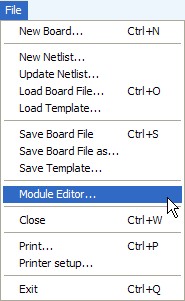 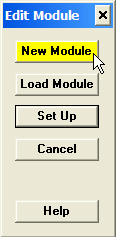
3. Trong hộp thoại Define Module chọn Dual In Line. Các thông số còn lại thiết lập như trong hình sau:
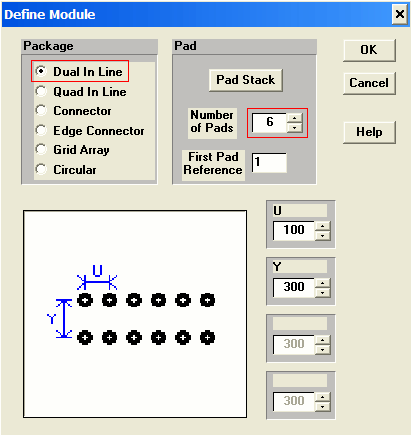
4. Tạo thư viện Pad (có thể lấy Pad có sẵn từ thư viện, nhưng nên tạo mới để sau này có thể dùng riêng)
- Vẫn trong hộp thoại Define Module, bấm Pad Stack.
- Trong hộp thoại Library Pad Stack chọn Through.
- Đánh dấu tích vào Top (C), Internal và Bottom (S).
- Nhập kích thước Pad vào 2 ô Width và Height, đường kính lỗ khoan vào Drill.
- Nhập tên Pad vào hộp Library Pad Stack.
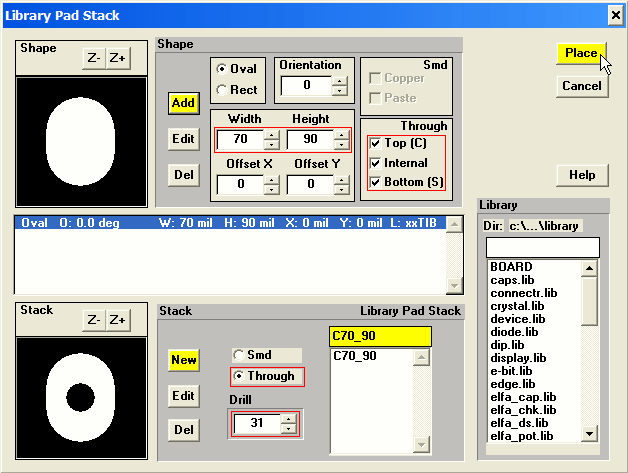
- Bấm New → Add → Place
5. Bấm OK. Bạn sẽ thấy 6 Pad với kích thước đã chọn xuất hiện trên vùng làm việc của Winboard Module Editor, Pad 1 được tự động đặt tại tọa độ X: 1000, Y: 3000.
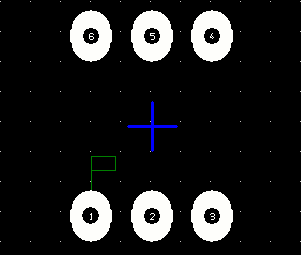
- Xóa các Pad số 4, 5, 6 và điểm định vị Module (chữ thập màu xanh):
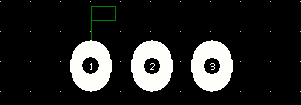
6. Đặt tỉ lệ (S) = 1, ô lưới (G) = 5, các đơn vị đều là mil; kéo hai thanh cuộn ngang và dọc về vị trí giữa để đưa Module về trung tâm vùng làm việc.
7. Từ menu chính bấm Place → Route; chọn Module Outline, đặt Outline Width = 8 → OK:

8. Bấm chuột trái để bắt đầu đặt một Outline hoặc tiếp tục một Outline, bấm chuột phải để kết thúc một Outline; trong khi vẽ nhấn phím X để lần lượt thay đổi góc uốn của Outline (90o, 45o, cung tròn hoặc góc bất kì); nhấn phím S khi muốn lật (mirror) một Outline.
- Đưa con trỏ tới tọa độ X = 950, Y = 2800, bắt đầu tạo một hình chữ nhật với kích thước 300 (Width) X 315 (Height)
- Đưa con trỏ tới tọa độ 1100 - 2485 (X - Y), vẽ một vòng tròn đường kính 190 mil, trong khi vẽ nhấn phím S để lật hướng các cung tròn.
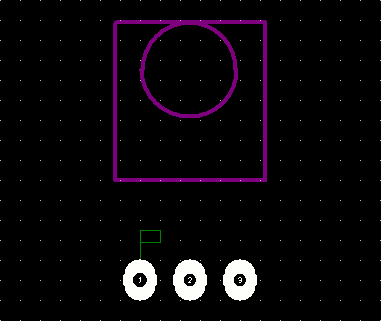
- Vẽ tiếp các thành phần còn lại.
9. Đặt điểm định vị (Grip Point) cho linh kiện
- Giữ phím Ctrl và bấm vào nút Grip Point 
- Vẫn giữ phím Ctrl, di chuyển điểm định vị đến chính giữa pin 1 và bấm chuột trái để đặt điểm định vị tại đây:
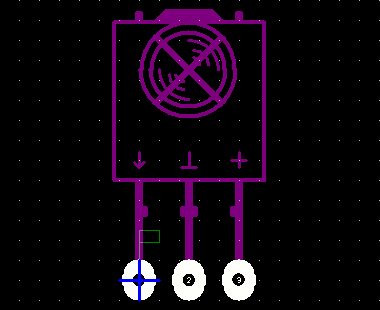
10. Đặt tên (Name) và kí hiệu (Reference)
- Bấm vào nút Write Module File  trên thanh công cụ, hộp thoại VAL xuất hiện, thay đổi các thông số (Width, Height, Thickness...) như hình dưới rồi bấm OK: trên thanh công cụ, hộp thoại VAL xuất hiện, thay đổi các thông số (Width, Height, Thickness...) như hình dưới rồi bấm OK:
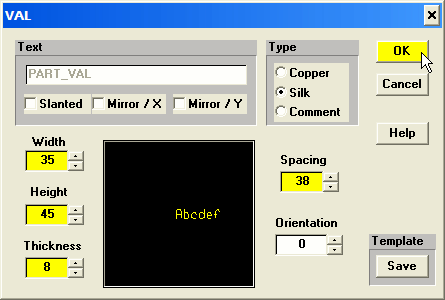
- Di chuyển Text PART_VAL tới một vị trí thích hợp rồi bấm chuột trái để đặt.
- Bấm Write Module File  lần nữa, trong hộp thoại REF thay đổi các thông số như trên rồi đặt PART_REF vào một vị trí thích hợp. lần nữa, trong hộp thoại REF thay đổi các thông số như trên rồi đặt PART_REF vào một vị trí thích hợp.
- Có thể đặt lại tên cho PART_NAME và PART_REF bằng cách nháy đúp vào các kí tự này rồi nhập lại tên mới.
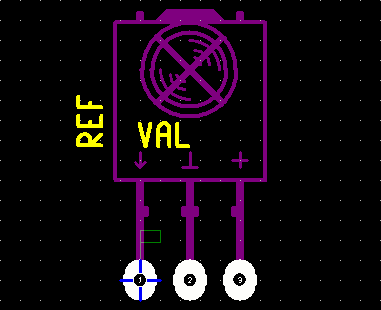
11. Lưu Module vừa tạo vào thư viện
- Bấm vào nút Write Module File  trên thanh công cụ. trên thanh công cụ.
- Trong hộp thoại Add Module To Library, chọn một thư viện có sẵn hoặc nhập tên thư viện mới vào hộp Library.
- Nhập tên cho linh kiện vào hộp Module Name.
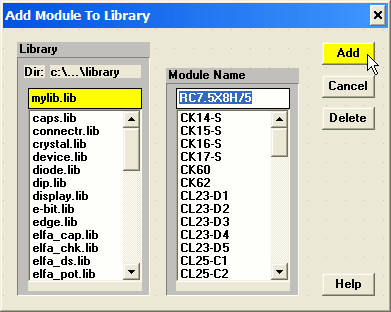
- Bấm Add để lưu lại.
Chương trình IVEX Winboard với thư viện tạo mới (bao gồm các linh kiện phổ dụng trên thị trường) được tích hợp trong bộ Tiện ích Click'n'Run - Một sản phẩm do BLUE IDEA Co., Ltd phát hành. Nếu có hứng thú với phần mềm vẽ mạch nhỏ gọn mà đa năng này, bạn có thể gửi E-mail cho chúng tôi (qua phần Liên hệ) để nhận được chương trình cùng toàn bộ thư viện linh kiện mới nhất.
hung0101vn
CÁC TIN KHÁC

|